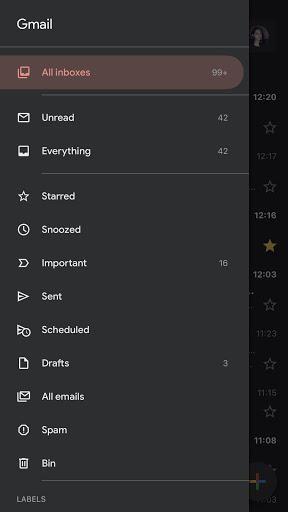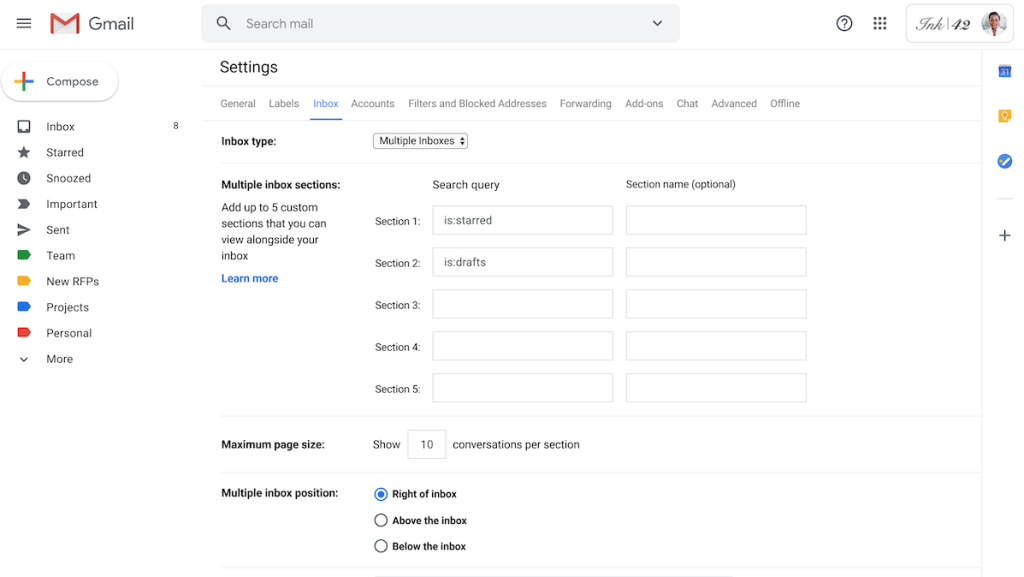Έχετε πολλούς λογαριασμούς Gmail στο τηλέφωνό σας και θεωρείτε ότι η συνεχής εναλλαγή είναι κουραστική. Στη συνέχεια, η τελευταία ενημέρωση του Gmail θα σας κάνει χαρούμενους. Η ενημέρωση του Gmail φέρνει την εφαρμογή για κινητά με τη λειτουργία ολίσθησης για εναλλαγή μεταξύ των λογαριασμών. Υπάρχουν πολλές άλλες λειτουργίες του Gmail για τις οποίες θα θέλατε να χρησιμοποιήσετε την εφαρμογή περισσότερο στα smartphone σας. Το Gmail μπορεί να χρησιμοποιηθεί για την ενίσχυση της παραγωγικότητας με μερικές συμβουλές.
Οι ενημερώσεις του Gmail που παρουσιάστηκαν στην εφαρμογή του για κινητά παρατίθενται παρακάτω:
Τελευταίες ενημερώσεις Gmail που πρέπει να γνωρίζετε
1. Δυνατότητα σάρωσης Εφαρμογή Gmail:
Το Gmail σάς επιτρέπει να κάνετε εναλλαγή μεταξύ διαφορετικών λογαριασμών εντός της εφαρμογής. Νωρίτερα, έπρεπε να αλλάξετε τον λογαριασμό Google μεταβαίνοντας στο αριστερό μενού και επιλέγοντας τον λογαριασμό. Για να κάνετε τη λειτουργία πολύ πιο εύκολη και εύχρηστη για όλους τους χρήστες της εφαρμογής Gmail, πρέπει να σύρετε την εικόνα προφίλ. Είναι όσο πιο εύκολο μπορεί να είναι όταν χρησιμοποιείτε δύο ή περισσότερους λογαριασμούς Google, συνεχίστε να σύρετε μέχρι να δείτε τη φωτογραφία του προφίλ σας να σχετίζεται με τον λογαριασμό.
Αυτή η μέθοδος όσο εύκολη φαίνεται έχει τα πλεονεκτήματα της γρήγορης εναλλαγής μεταξύ των λογαριασμών με ένα μόνο σάρωση. Αυτή η δυνατότητα έχει επίσης κυκλοφορήσει σε άλλες εφαρμογές, συμπεριλαμβανομένων των Χαρτών Google, Google Drive, Ταινίες Google και πολλά άλλα. Αυτή η δυνατότητα του Gmail λειτουργεί τόσο για Android όσο και για iPhone. Ας μάθουμε τα γρήγορα βήματα για την εναλλαγή λογαριασμών στην εφαρμογή Gmail στο τηλέφωνό σας:
Βήμα 1: Ενημερώστε την εφαρμογή Gmail στο τηλέφωνό σας.
Οι χρήστες Android μπορούν να μεταβούν στο Google Play Store και να κάνουν κλικ για ενημερώσεις. Το iPhone συνήθως ρυθμίζεται σε αυτόματη ενημέρωση για όλες τις εφαρμογές, υπό την προϋπόθεση ότι είναι συνδεδεμένο σε Wi-Fi. Ωστόσο, για διασταύρωση, μπορείτε να μεταβείτε στο App Store και να βεβαιωθείτε ότι το Gmail είναι ενημερωμένο στο iPhone.
Βήμα 2: Εκκινήστε την εφαρμογή Gmail.
Βήμα 3: Μεταβείτε στο εικονίδιο εικόνας προφίλ στην επάνω δεξιά γωνία.
Βήμα 4: Σύρετε προς τα πάνω ή προς τα κάτω στο εικονίδιο Προφίλ.
Εδώ, μπορείτε να δείτε την αλλαγή στα στοιχεία εισερχομένων. Αυτό συμβαίνει επειδή μπορεί να κάνει εναλλαγή μεταξύ διαφορετικών λογαριασμών Gmail με ένα σάρωση.
2. Σκοτεινή λειτουργία Gmail:
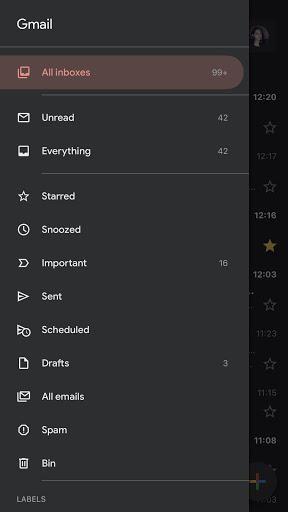
Η σκοτεινή λειτουργία στο Gmail θα βελτιώσει πραγματικά την εμφάνισή του. Η εφαρμογή Gmail στο smartphone σας θα προβάλλεται σύντομα και σε σκοτεινή λειτουργία. Ορισμένοι χρήστες πρέπει να περιμένουν να κυκλοφορήσει η ενημέρωση του Gmail για τα smartphone τους, ενώ άλλοι τη χρησιμοποιούν ήδη. Η εφαρμογή Gmail για iPhone έχει τη σκοτεινή λειτουργία από την ενημέρωση συστήματος iOS 13. Αυτή η έκδοση iOS 13 μαζί με άλλες δυνατότητες, έφερε την επίσημη σκοτεινή λειτουργία για το ενσωματωμένο σύστημα της συσκευής. Μπορείτε να ενεργοποιήσετε τη σκοτεινή λειτουργία για το iPhone για τις εφαρμογές συστήματος μαζί με μερικές εφαρμογές στο iPhone σας. Τα τηλέφωνα Android έχουν ενεργοποιημένη τη σκοτεινή λειτουργία για πολλές εφαρμογές εκτός από το Gmail. Αν και τα premium τηλέφωνα όπως το Samsung S10 και το Pixel 4 μπορούν να δουν το Gmail σε σκούρο θέμα . Μάθετε περισσότερα σχετικά με τον τρόπο ενεργοποίησης της Dark mode για όλες τις εφαρμογές Google.
Διαβάστε επίσης: Πώς να μεταφέρετε email από το παλιό Gmail σε νέο λογαριασμό Gmail.
3. Πολλαπλά εισερχόμενα για χρήστες GSuite:
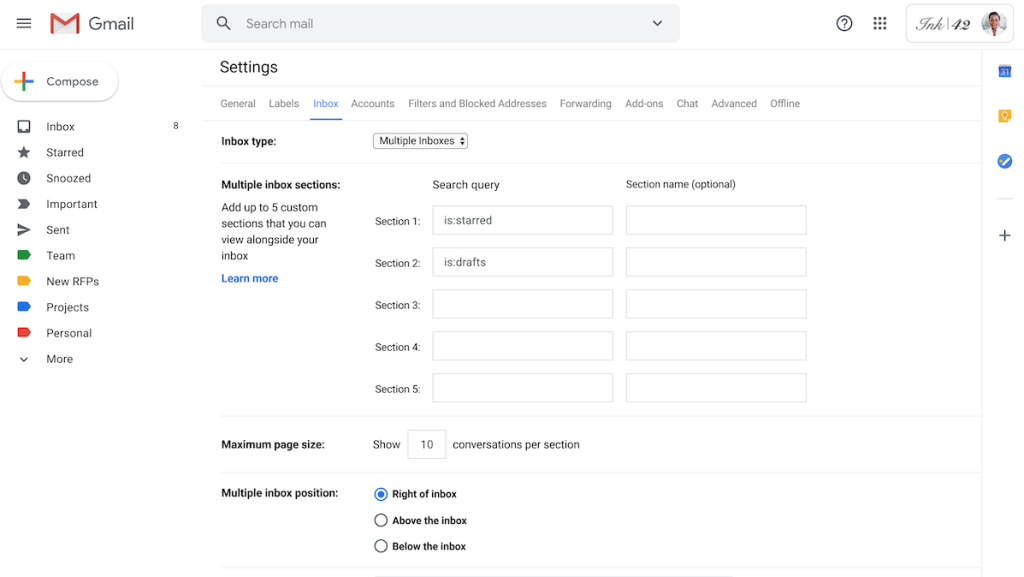
Όταν είστε χρήστης του GSuite, έχετε περισσότερα μηνύματα ηλεκτρονικού ταχυδρομείου από άλλα. Καθώς το Gmail διαθέτει μια εξαιρετική διεπαφή για να χωρίζει την εργασία κυρίως από την αλληλογραφία τυχαίας συνδρομής, έχει προστεθεί περισσότερες δυνατότητες του Gmail. Αυτή τη φορά, τα πολλαπλά εισερχόμενα θα ταξινομηθούν σε ένα και θα εμφανίζονται τα κύρια μηνύματα. Τώρα μπορείτε να ελέγξετε τις πρόσφατα ενημερωμένες ρυθμίσεις του Gmail με πολλαπλά Εισερχόμενα να μετακινηθούν στην ενότητα Ρυθμίσεις Εισερχομένων από την ενότητα Ρυθμίσεις για προχωρημένους. Τα σημαντικά μηνύματα θα εμφανιστούν δίπλα στα Κύρια εισερχόμενα.
4. Προσθέστε συνημμένα από την εφαρμογή Files:
Πηγή εικόνας: Google
Από τότε που το iOS 13 έκανε αλλαγές στην εφαρμογή Mail του συστήματος, οι άνθρωποι μετακόμισαν σε άλλες εφαρμογές. Αυτή τη φορά το Gmail έκανε μια καλή κίνηση στην εφαρμογή για την εύρεση λύσης για το iOS. Τώρα επιτρέπει την προσθήκη των συνημμένων από την εφαρμογή Αρχεία. Η εγγενής εφαρμογή Αρχεία έχει τα περισσότερα δεδομένα από το Camera roll και το Drive. Για να επισυνάψετε οτιδήποτε από την εφαρμογή Αρχεία, πατήστε στο εικονίδιο συνημμένου στην εφαρμογή Gmail. Τώρα, μπορείτε να δείτε το εγγενές αρχείο από την εφαρμογή Αρχεία στην ενότητα Συνημμένα. Επιλέξτε ένα αρχείο απευθείας και επισυνάψτε το στην αλληλογραφία σας στην εφαρμογή Gmail στο iPhone.
Σημείωση: Αυτή η λειτουργία ενδέχεται να μην είναι διαθέσιμη για όλους από τώρα. Θα χρειαστούν μερικές εβδομάδες για να κυκλοφορήσει, οπότε αν δεν το βλέπετε ακόμα, κάντε υπομονή.
Ετυμηγορία:
Αυτές οι ενημερώσεις του Gmail πρόκειται να σας βοηθήσουν να μεταφέρετε τη χρήση της εφαρμογής σε smartphone. Ενώ οι χρήστες iOS απολαμβάνουν τη σκοτεινή λειτουργία του Gmail, οι χρήστες Android με την πιο πρόσφατη έκδοση μπορούν επίσης να τη χρησιμοποιήσουν. Όλες οι άλλες συσκευές Android θα πρέπει να περιμένουν τη σκοτεινή λειτουργία Gmail στο Android μέχρι να κυκλοφορήσει το Android 10 για αυτές. θα πρέπει να περιμένει για λίγο. Η δυνατότητα ολίσθησης είναι η σημαντική αλλαγή που κάνει την εναλλαγή μεταξύ λογαριασμών εξαιρετικά εύκολη.
Χαιρόμαστε να μαθαίνουμε νέα σου
Θεωρούμε ότι οι λειτουργίες του Gmail αξίζουν τις προσπάθειες που καταβάλλουν οι προγραμματιστές. Καθώς η εφαρμογή Gmail λατρεύει τη σκοτεινή λειτουργία στο iOS και σε λίγα τηλέφωνα premium Android. Καθώς ολοκληρώνουμε την ανάρτηση, θα θέλαμε να μάθουμε τις απόψεις σας. Οι προτάσεις και τα σχόλιά σας είναι ευπρόσδεκτα στην παρακάτω ενότητα σχολίων. Μοιραστείτε τις πληροφορίες με τους φίλους σας και άλλους, κοινοποιώντας το άρθρο στα μέσα κοινωνικής δικτύωσης.
Είμαστε στο Facebook , στο Twitter , στο LinkedIn και στο YouTube . Για τυχόν απορίες ή προτάσεις, ενημερώστε μας στην παρακάτω ενότητα σχολίων. Μας αρέσει να επικοινωνούμε μαζί σας με μια λύση. Αναρτούμε τακτικά τις συμβουλές και τα κόλπα μαζί με λύσεις σε κοινά ζητήματα που σχετίζονται με την τεχνολογία. Εγγραφείτε στο ενημερωτικό μας δελτίο για να λαμβάνετε τακτικές ενημερώσεις για τον κόσμο της τεχνολογίας.
Meta: Διαβάστε το άρθρο για να μάθετε για τις ενημερώσεις του Gmail. Η σκοτεινή λειτουργία και η εναλλαγή λογαριασμού με περισσότερες τέτοιες λειτουργίες του Gmail αυξάνουν το